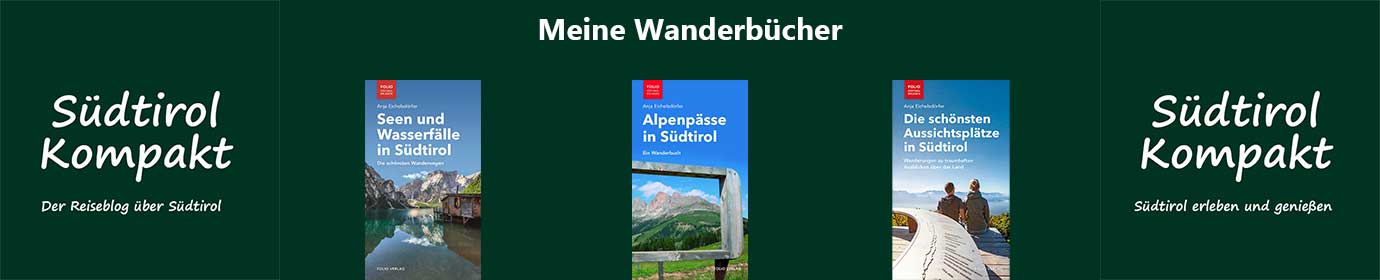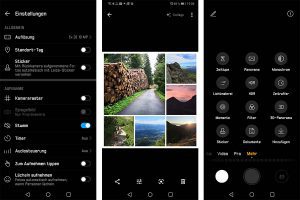Fotografieren mit dem Smartphone – 5 nützliche Tipps
Fotografieren mit dem Smartphone ist einfach, denn fast alle Smartphones besitzen eine gute Kamera. Wie Ihr mit dem Smartphone richtig gute Bilder macht, verraten wir hier.
Bessere Bilder: Den richtigen Foto-Modus auswählen
Die Kamera-App, die auf Android-Smartphones standardmäßig bereits mit dabei ist, bietet eine ganze Reihe unterschiedlicher Foto-Modi. Wenn man am Tag und bei guten Lichtverhältnissen fotografiert, muss man die Modi nicht unbedingt beachten, aber wenn man zum Beispiel bei schlechtem Wetter oder nachts fotografiert, lohnt sich ein Blick auf die Einstellmöglichkeiten. Nach dem Start der Kamera-App kann man unterhalb des Foto-Fenster zum Beispiel den „Nacht“-Modus aktivieren oder unter „Pro“ die ISO-Werte und andere wichtige Einstellungen manuell anpassen.
Schwarz-Weiß-Bilder mit dem Handy machen
Mit einem Handy kann man mittlerweile auch außergewöhnlichere Fotos machen, beispielsweise monochrome Bilder erstellen. Monochrom (= einfarbig) bedeutet, dass auf dem Bild nur Abstufungen einer Farbe zu sehen sind. Schwarz-Weiß-Bilder werden deshalb üblicherweise den monochromen Bildern zugeordnet.
Zur Monochrom-Funktion von Android-Smartphones gelangt man über Menüleiste der Kamera-App, meist ist diese unter dem Punkt „Mehr“ zu finden. Ist der Punkt „Monochrome“ ausgewählt, erstellt die Kamera nach dem Auslösen automatisch ein Schwarz-Weiß-Bild erstellt.
Lautlos fotografieren: Kamera-Ton ausschalten
Standardmäßig gibt das Smartphone ein Geräusch von sich, sobald man ein Foto schießt. Wer den nervigen Ton nicht mag oder möglichst unauffällig fotografieren will – bei Tieraufnahmen sehr sinnvoll – kann den Ton ganz einfach abstellen. Dafür muss man in der Kamera-App oben rechts auf die Einstellungen klicken und im Bereich „Aufnahme“ den Schieberegler auf „Stumm“ schieben.
Collagen mit dem Handy erstellen
Neben der Kamera-App gehört auf Android-Smartphones auch Google Fotos zur Grundausstattung. Mit Google Fotos lassen sich Bilder auf einem Handy perfekt verwalten. Daneben besitzt die App aber auch ein paar Kreativ-Funktionen und erlaubt so unter anderem das einfache Erstellen von Collagen. Nach dem Start der Google-Foto-App tippt man rechts oben auf die drei Punkte und danach auf „Collage“. Jetzt wählt man die gewünschte Fotos für die Collage aus – möglich sind zwischen 2 und 9 Bildern und klickt auf „Erstellen“. Danach erstellt Google Fotos automatisch die Collage. Die fertige Collage kann anschließend weiter bearbeitet werden. Dafür tippt man wieder auf die drei Punkte rechts oben und fügt die Collage dann zu Beispiel einem Album hinzu oder bearbeitet sie in der Galerie weiter.
Panoramabilder aufnehmen
Jedes halbwegs aktuelle Handy kann heutzutage Panoramabilder aufnehmen. Diese Funktion befindet sich im Regelfall ebenfalls unter den zusätzlichen Funktionen der Kamera-App (meist unter dem Punkt „Mehr“). Nach Auswahl der Panorama-Funktion startet man eine Panorama-Aufnahme durch Antippen des Kamera-Auslösers. Danach schwenkt man die Kamera langsam horizontal, bis man ein 360-Grad-Bild erstellt hat. Wichtig ist, dass man das Handy gerade hält und keine ruckartigen Bewegungen macht.
Tipp: Auf der Webseite 111tipps.de findet Ihr noch viele weitere nützliche Fototipps – und Tipps für, WhatsApp, Windows, Spotify, Fritzbox, WLAN und vieles mehr. Die Webseite 111tipps.de wird von Anja von Südtirol-Kompakt, also von mir, betreut.